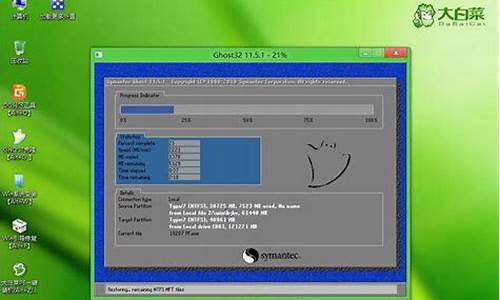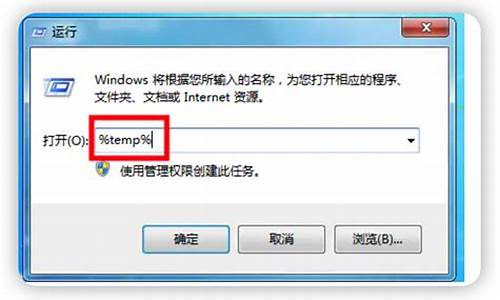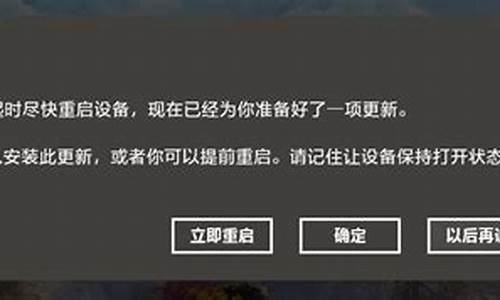重装系统电脑需要多少钱_重装电脑系统要花钱吗
1.在华硕笔记本售后服务里重装系统要钱吗华硕笔记本刚买
2.电脑买了不到一年,系统坏了,重装要交费吗?
3.联想笔记本电脑重装系统要钱吗
4.电脑去电脑城重装系统要钱吗

电脑城装系统多少钱?很多用户自己不会装系统,一般是选择到电脑城找师傅帮忙安装。既然是找人安装,就是需要钱的,那么在电脑城装系统多钱呢?电脑城装系统价格并不统一,都是随口要价,一般几十块钱,遇到比较黑的上百都是有可能的。这边小编跟大家介绍下去电脑城装个系统多少钱。
说明:到电脑城装系统需要花钱,如果肯自己动手,装系统就不用花钱,自己免费就可以装系统
免费重装教程:
硬盘安装:电脑直接安装系统怎么装
U盘安装:win7旗舰版64位u盘安装教程
光盘安装:如何从光盘启动安装win7系统
uefi模式安装:uefi启动u盘安装系统怎么装
win10重装win7方法:怎么用u盘从win10装回win7
一、电脑城、商场等非品牌售后电脑店费用
一般商场或电脑城电脑店装系统是最便宜的,价格一般10-30之间,不超过50元。因为电脑店师傅会帮你装免费的系统,只收取人工费用,所以这个价格就不固定,有些收的贵,有些收费便宜一些。
二、品牌电脑售后服务点费用
1、品牌电脑的售后服务站点装系统收费会比较高,因为装的系统是官方授权的正版系统,同时包含50元不等的人工安装费用。
2、比如联想电脑售后服务项目,安装系统和检测费用是80元,但是实际上可能会多收一些附加费,这个价格也是参考而已。
3、华硕电脑售后系统安装收费标准是100元,实际可能会根据难易程度而增加费用。
三、装系统一定要钱吗
如果你是到电脑店或售后服务点重装系统,肯定是要钱的。如果是自己装系统,是不需要钱的,自己就可以装系统,不花钱,具体方法参考文章开头分享的教程。
去电脑城装个系统多少钱是不固定的,一般的费用是100以内,如果超过100的,除非是正版系统,不然就是被坑了。
在华硕笔记本售后服务里重装系统要钱吗华硕笔记本刚买
电脑重新装系统需要多少钱?在一部分人印象中,重装电脑系统是需要钱的,比如购买正版系统盘或者花钱到电脑店重装,其实电脑换个系统重装系统并不需要多少钱,某种意义上说是免费的,自己动动手网上下载免费的系统安装就行了,只需电费、网费,如果要用U盘安装,再花个U盘的钱,这边小编跟大家介绍电脑重装系统的方法。
装系统费用:
1、如果你是从微软官方购买正版系统和密钥,需要几百上千块,几乎没人这么做
2、如果是到电脑店安装,师傅也是帮你安装免费版ghost系统,然后收取安装费50左右,售后也是差不多价钱
3、如果是自己买ghost系统光盘安装,一般3-10块钱,如果自己买U盘安装免费版ghost系统,只需U盘的钱
4、即便是下载安装官方镜像,也不需要花钱,使用激活工具激活即可免费使用,无法激活的人大不了到某宝花3-5块买密匙
重装须知:
1、本文以免费ghostwin7为例说明,如果当前系统可以正常启动,下载win7iso直接解压重装,如果系统无法启动,需要通过U盘重装
2、一般电脑内存2G之内,安装32位(x86)系统,内存4G以上安装64位(x64)系统,如果之前有系统,安装系统前记得备份好C盘和桌面的文件
相关教程:
在线重新安装系统教程(免费)
用光盘装win7系统步骤是怎样的
如何安装原版iso文件(激活后免费使用)
onekeyghost安装系统步骤
怎么用u盘从win10装回win7
安装准备:
1、系统下载:深度技术ghostwin764位极速装机版V2017.12
2、解压工具:WinRAR或好压等等
方法一、U盘安装方法:iso怎么用u盘装系统
方法二、电脑重装系统步骤直接解压安装方法
1、下载免费的win7iso压缩包文件下载到C盘之外的分区,比如下载到F盘,右键使用WinRAR等工具解压到当前文件夹或指定文件夹,不能解压到C盘和桌面,否则无法安装;
2、弹出对话框,执行win7iso压缩包解压过程,需要等待几分钟;
3、解压之后,我们打开安装目录,找到安装系统.exe程序;
4、双击安装系统.exe打开这个安装界面,选择还原系统,映像文件路径选择win7.gho文件,勾选要安装的位置C盘,如果不是显示C盘,要根据卷标或容量来判断C盘,再勾选执行完成后重启,最后点击执行;
5、弹出提示框,提示映像文件即将还原到分区C,点击确定继续;
6、这时候电脑会重启,进入到这个界面,默认选择SysCeoRecovery项启动;
7、启动进入这个界面,执行C盘格式化以及win7系统安装到C盘的过程,需要等待3-5分钟;
8、上述执行完成后会自动重启,进入这个界面,执行win7系统设置和配置过程,并自动进行激活;
9、整个安装过程5-10分钟,最后启动进入全新win7系统桌面,电脑重装系统完成。
电脑重装系统并不需要多少钱,通过上面的方法来重装,就只需动动手,花点电费网费而已,即便是装官方正版系统,也是可以通过激活工具激活,不需花钱。
电脑买了不到一年,系统坏了,重装要交费吗?
华硕笔记本电脑在购机一年内,可以凭借有效购机凭证,在官方售后服务中心免费恢复预装正版系统;即使超过一年,也同样可以付费恢复。
华硕官方售后服务中心可以在官网如下版块查询:
联想笔记本电脑重装系统要钱吗
一般来说,正规的售后重装系统都是要收费的。
不过作为我们平常使用,可以通过买电脑时自带的系统盘或者是后来制作的恢复盘来重新安装系统。
另外再次之的话,可以自己从网上下载正规的系统安装源,然后制作成系统安装光盘或者是优盘,然后进行安装,只要你有正版的序列号,也能激活正版使用。当然,如果不考虑版权保护的话,可以用破解软件进行破解,不过这个不推荐。
总而言之,安装系统是件小事,尝试自己解决吧。
电脑去电脑城重装系统要钱吗
自己可以重装系统的,不需要花钱。重装系统方法:
第一步:制作大白菜U盘步骤:
1,先安装并运行大白菜软件,在主界面中提示插入要制作的U盘。
2,其它选项一般默认,如模式为HDD-FAT32,默认模式(隐藏启动),分配500MB容量。按左下角的“一键制作U盘”,弹出警示框,如果U盘中已经没有重要文件了,按“是”即可。
3,经过几分钟,就会完成制作,提示是否测试U盘成功与否,可以测试,也可以不测试,建议进去看一下,马上出来,在里面不要动任何功能选项。 大白菜启动U盘就制作成功了,下面将进入U盘启动设置。
第二步:进入大白菜启动U盘设置步骤:
一:采用F12快捷启动项进入U盘:
4,先把大白菜启动U盘插在电脑上,然后开机,进入Logon画面时,按F12键,便会弹出快捷菜单项,选择其中的U盘“USB-HDD: Kingston DataTraceler 3.0”这一项,然后按Enter确定,即可进入大白菜启动U盘。
二:在传统模式BIOS中设置U盘启动:
5,插上启动U盘,打开电脑,按Del进入BIOS,有的联想电脑可能是F10或者为F2进入BOIS。 进入BIOS后,选择Security这一项,然后在其项下选择“Secure Boot”,将这一项设置为Disabled,意思是关闭此项。
6,然后再到Startup这一项,有的电脑可能为Boot。 在其下面将UEFI/Legacy Boo这一项设置为Both。 然后在UEFI/Legac Boot Priority这一项,设置为Legacy First(传统为先)。
7,然后再在Boot项下:
选择Boot项或者有的电脑为Boot Priority Order项。进入其子菜单中。
将U盘“USB-HDD SanDisk Cruzer Edge”移到最上面,用+或-去移动,U盘就成为了第一启动。然后按F10进行保存并退出,重启电脑,即自动进入U盘,就可以装系统了。
第三步:安装GhostWin7系统步骤:
8,进入U盘后,选择U盘菜单中第二项,用PE方式来安装GhostWin7系统。
9,进入PE桌面后,一,打开“大白菜PE一键装机”, 二,在出现的窗口中,先选择“还原分区”, 三,然后加载U盘中的Win7映像文件,一般会默认加载,如果没有加载,可以手动按“更多”进行加载,四,然后选择要安装系统的磁盘分区,一般也会默认为C盘,此时要谨慎操作,要是弄错了,那就惨了,最好以磁盘的大小来判断哪个为C盘,
五,最后按“开始”装机,
注意:先在U盘根目录中创建一个名为GHO文件夹,然后将GhostWin7映像文件解压后,将其中后缀名为gho(GHO)的文件复制到U盘的GHO文件夹中,这个gho文件在3G以上,是映像文件中最大的一个,建议最好这样做,否则不一定能找到GhostWin7映像文件。
10,弹出装机前最后一个警告提示框,先勾选“完成后重启”项,如果C盘已没有重要文件,按“是”即可。
11,还原映像文件到系统盘,大约需要几分钟,等恢复完成后,重启电脑,将进入第二阶段安装。
12,重启电脑后,拔出U盘,如果之前是用F12快捷菜单启动方法,这时会自动从硬盘启动。如果之前是在BIOS中设置从U盘启动,这时就要再次进入BIOS,把从U盘启动修改为从硬盘启动,按F10保存后,重启就会从硬盘启动,进行第二阶段系统安装。
13,在这里,将进行第二阶段安装,包括收集信息,Windows安装,注册组件,
置文件等等,最后为硬件安装驱动程序,这些都是自动安装过程,慢慢等着就可以了。
14,等所有安装过程结束后,进入Windows7系统桌面,整个安装GhostWin7过程就结束了。
你好,去电脑城重装的话肯定要收钱的,不过其实也可以选择自己重装系统,不难,可以选择易启动u盘启动制作工具来进行系统重装。安装步骤如下:
1、首先将u盘制作易启动u盘启动,重启电脑等待出现开机画面按下启动快捷键,选择u盘启动进入到易启动主菜单,选取“02进入win8pe环境安装系统”选项,按下回车键确认
2、进入win8PE系统,将会自行弹出安装工具,点击“浏览”进行选择存到u盘中系统镜像文件。
3、等待易启动pe装机工具自动加载系统镜像包安装文件,只需选择安装磁盘位置,然后点击“确定”按钮即可。此时在弹出的提示窗口直接点击“确定”按钮。随后安装工具开始工作,请耐心等待几分钟。
4、完成后会弹出重启电脑提示,点击“是(Y)”按钮即可。
5 、此时就可以拔除u盘了,重启系统开始进行安装,我们无需进行操作,等待安装完成即可,最终进入系统桌面前还会重启一次
声明:本站所有文章资源内容,如无特殊说明或标注,均为采集网络资源。如若本站内容侵犯了原著者的合法权益,可联系本站删除。